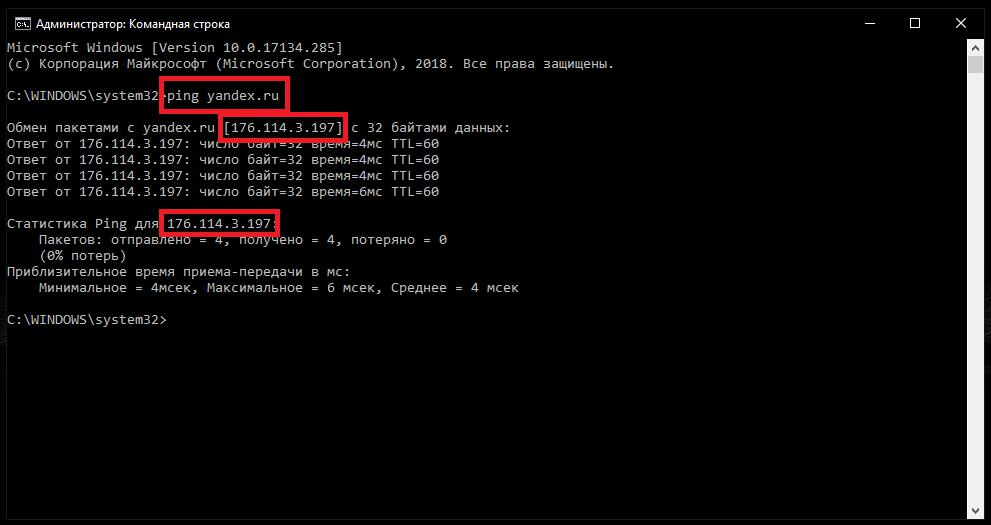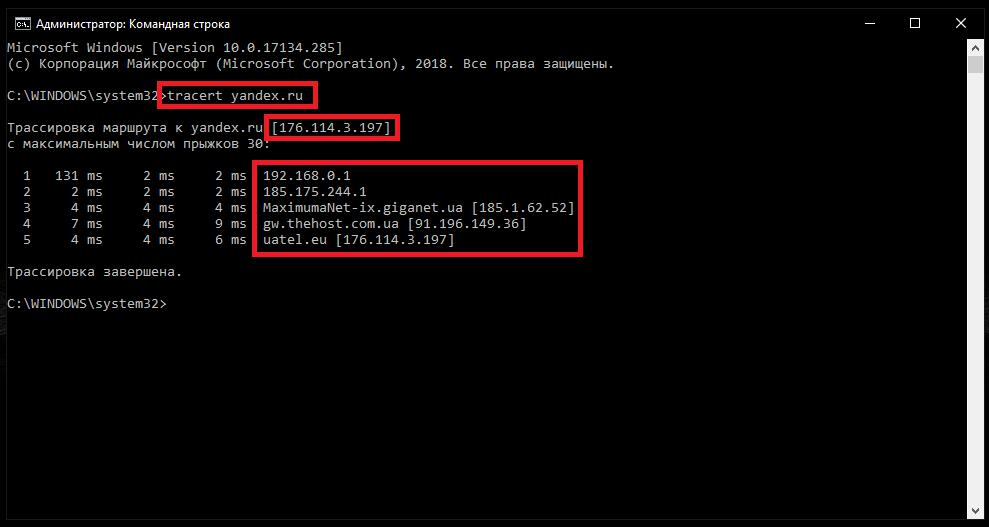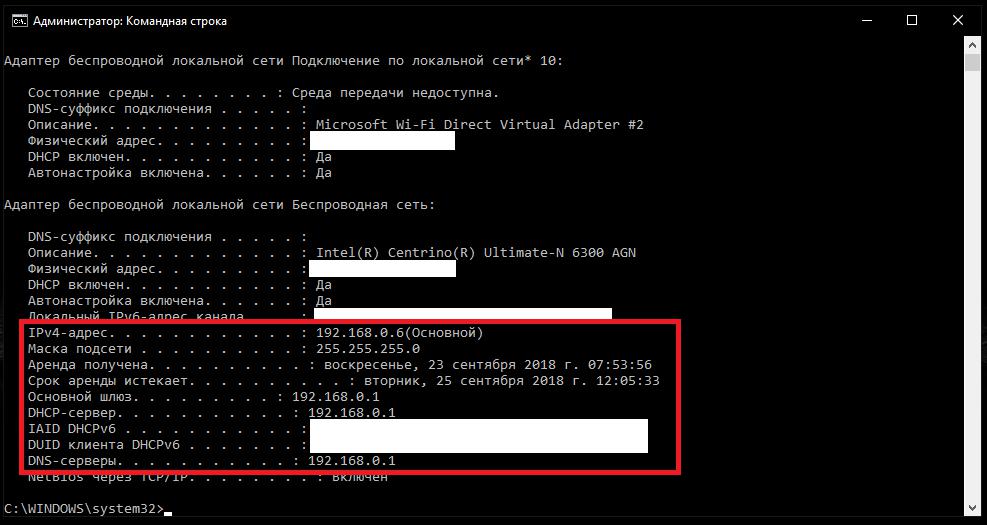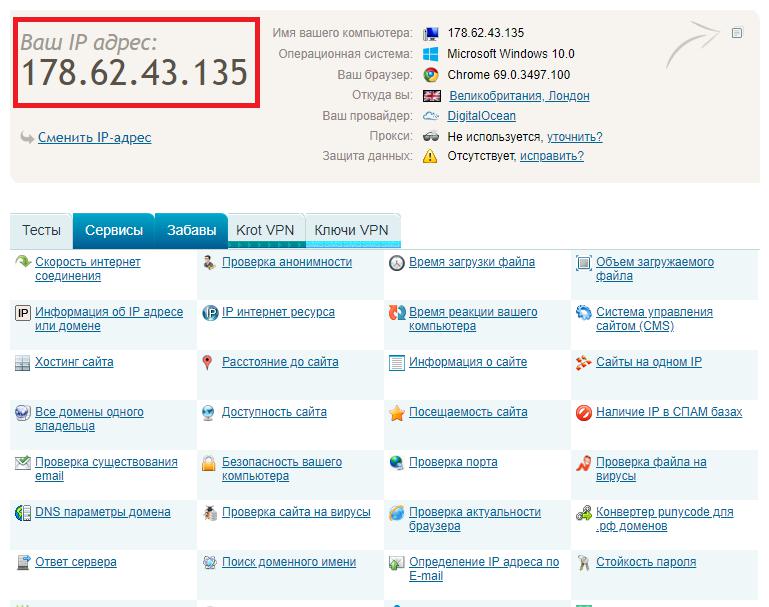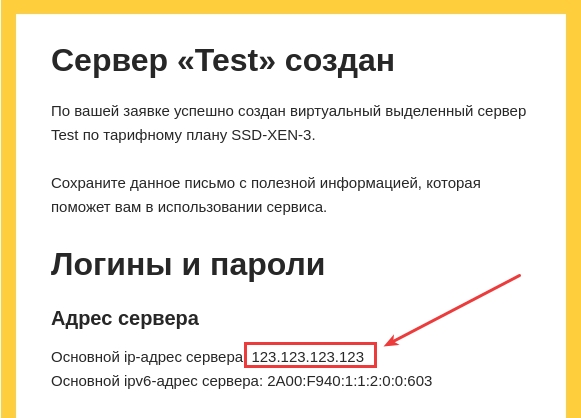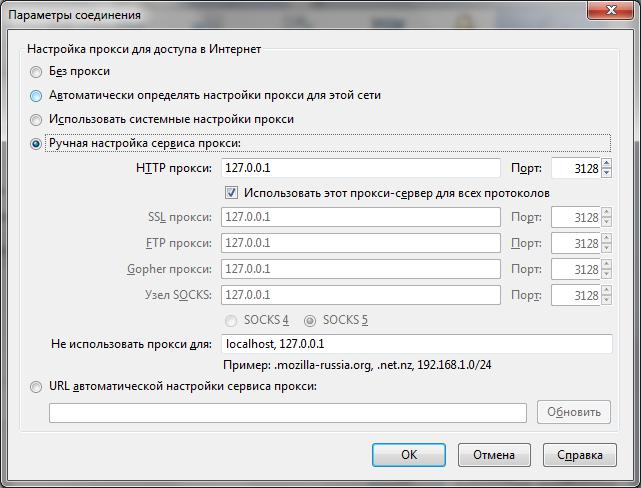Понятие сервера является весьма растяжимым и может относиться к совершенно разным ситуациям. Однако общим для всех трактовок, будь то непосредственно компьютер, выполняющий функцию сервера, или виртуальное устройство, является то, что все они имеют уникальные адреса (IP). И достаточно часто у пользователей возникают вопросы по поводу того, как узнать адрес сервера для каждого конкретного случая. Попробуем выделить несколько типичных ситуаций и разберемся в основных применяемых методиках.
Для чего необходимо узнавать адрес сервера?
Но прежде чем приступать непосредственно к поиску нужного решения, следует кратко остановиться на том, для чего это, вообще, нужно. Чаще всего принятие таких решений необходимо при устранении некоторых неполадок с сетевыми подключениями, настройкой сетей, использованием игровых порталов или организацией хостингов. К тому же в некоторых случаях требуется внести изменения в ту или иную конфигурацию, а для этого необходимо, по крайней мере, знать, где именно прописывать предпочитаемые настройки или даже активировать использование подключений на основе прокси-серверов.
Как узнать IP-адрес сервера по доменному имени?
Итак, начнем с самого простого. И для начала остановимся на том, как узнать АйПи-адрес сервера по заранее известному доменному имени (как раз по тому, которое обычно прописывается в адресной строке браузера при вызове страницы интернет-ресурса). Для этого в командной строке можно воспользоваться несколькими основными инструментами, но самым простым, как считает большинство специалистов, является команда так называемого пингования (ping). В консоли (cmd) достаточно ввести основную команду, а через пробел вписать имя ресурса, адрес которого необходимо вычислить. Обратите внимание, что указание протокола (http, https, www) в этом случае не требуется. К примеру, вам нужно узнать IP стартовой страницы «Яндекса».
В качестве команды используем ping yandex.ru, после чего начнется обмен пакетами. В первой же строке, равно как и во всех последующих, как раз и будет указан адрес сервера, на котором расположена страница.
Примечание: также можно использоваться команду трассировки (tracert), которая работает практически аналогично предыдущей, однако позволяет произвести и обратную операцию определения имени ресурса по известному IP.
Кроме того, трассировка позволяет отследить абсолютно все переходы, которые осуществляются с вашего адреса до достижения конечного ресурса. Адреса также будут указаны и для всех промежуточных хостов.
Как определить адрес собственного сервера?
Теперь давайте посмотрим, как узнать адрес сервера, если его роль исполняет непосредственно ваш компьютер. Для этого далеко ходить не надо. Первым делом войдите в раздел активных сетевых подключений (ncpa.cpl). Здесь одно соединение отвечает непосредственно за локальную сеть, а второе (их может быть и больше) служит для организации доступа в интернет. Для первого подключения через ПКМ выберите пункт свойств и перейдите к настройкам протокола IPv4. Внутренний адрес будет отображен в самой первой строке, а вот в поле указания DNS будет находиться внешний адрес, по которому ваш сервер определяется в сети.
Если говорить о том, как узнать адрес сервера более простым методом, можно, как и в первом случае, воспользоваться командной строкой, но в качестве инструмента применить команду ipconfig /all.
Примечание: если компьютер, на котором производится диагностика, в роли сервера не выступает, адреса основного шлюза, серверов DHCP и DNS будут совпадать.
Кроме того, в интернете сейчас можно найти очень много сервисов, позволяющих вычислить адрес вашего компьютера (сервера) в автоматическом режиме (но при условии, что VPN или прокси не используется).
Например, можете проверить собственный адрес на портале 2ip.ru. Естественно, при активации вышеуказанных анонимайзеров, выявленный адрес будет в корне отличаться от реального IP.
В случае с WPS-серверами оптимальным вариантом, как считает большинство специалистов, является использование информации о включенных сервисах непосредственно на хостинге или в краткой сводке.
Дополнительные варианты определения адресов DNS
Если же речь идет именно о том, как узнать адрес сервера DNS, в свойствах того же протокола IPv4 следует просмотреть соответствующие поля. Но ведь при беспроводном соединении все адреса назначаются автоматически! Как узнать адрес сервера в этом случае? Как оказывается, и тут нет ничего невозможного. В принципе, к наиболее простым действиям, кроме вышеуказанных, можно отнести, скажем, посещение ресурса провайдера (если он такую информацию публикует), обращение в службу технической поддержки и т. д.
Как узнать адрес сервера в «Майнкрафт»?
Теперь несколько слов об определении адреса собственного сервера в популярной онлайн-игре Minecraft, что может понадобиться, например, для того, чтобы ваши друзья могли к нему подключиться. Если изначально сервер создавался без использования стороннего программного обеспечения, в строке «server-ip=» будет показан искомый адрес. Также найти его можно в файле настроек server.properties. В случае создания сервера, скажем, в программе Hamachi достаточно просто запустить искомую утилиту и просмотреть виртуальный внешний адрес. А вот строку «Starting Minecraft server on *:XXXXX» можно использовать для определения порта (в нашем случае – ХХХХХ).
Действия для вычисления адресов прокси
И напоследок посмотрим, как узнать адрес прокси-сервера, если он используется. В операционной системе для этого можно воспользоваться параметрами любого установленного браузера, где нужно перейти к параметрам прокси, затем вызвать пункт ручной настройки и посмотреть на значение, установленное в поле «HTTP proxy».
Если же речь идет об удаленных прокси-серверах, которые могут быть использованы в качестве средства обеспечения анонимности, в интернете можно найти достаточно много списков, содержащих и названия, и те самые адреса ресурсов, через которые возможно изменение внешнего адреса вашего компьютера при посещении каких-то, заблокированных или недоступных для конкретного региона, сайтов.
Примечание: точно так же можно найти и страницы, содержащие бесплатные или платные комбинации, которые могут применяться для установки значений предпочитаемых и альтернативных DNS-серверов.
Как узнать адрес сервера
IP-адрес выступает в качестве сетевых координат любого узла в сети интернет. Узнать данную информацию можно в настройках сетевого подключения. Если же вы хотите определить адрес сервера какого-либо ресурса, то вначале понадобится узнать его доменное имя.

Инструкция
Нажмите на значок компьютера, расположенный в правой части панели задач в области трея. Запустите «Центр управления сетями и общим доступом». Перейдите в раздел «Изменения параметров адаптеров». Если ваш компьютер является сервером, то в открывшемся окне должно быть не менее двух сетевых подключений. Одно из них отвечает за доступ к интернету, а остальные за раздачу его по локальной сети.
Выберите подключение к интернету и щелкните на него правой кнопкой мышки. Откройте пункт «Состояние» и нажмите на кнопку «Сведения» в открывшемся окне. Глобальный IP-адрес, т.е. тот, по которому вы определяетесь в сети интернет, будет указан возле строки «Адрес IPv4». Локальный IP-адрес, т.е. тот, под которым компьютер выступает в качестве сервера, указан в строке «DNS-серверы IPv4».
Узнайте доменное имя сервера, сетевой адрес которого вы хотите определить. К примеру, если вас интересует информация о сервере Яндекса, то доменное имя будет yandex.ru или ya.ru.
Перейдите в главное меню «Пуск», нажав клавишу с изображением окна Windows или кнопку на панели задач. Выберите команду «Выполнить» или откройте ее нажатием комбинации клавиш win+r и введите в нее текст cmd, чтобы открыть консоль командной строки. Нажмите кнопку ввода.
Укажите в командной строке имя утилиты, которую вы хотите использовать для определения IP-адреса сервера. К примеру, можно использовать команду трассировки маршрута к нужному серверу – tracert, или команду оценки скорости прохождения пакетов между сервером и вашим компьютером – ping.
Введите выбранную команду и через пробел укажите название доменного имени сервера. Нажмите Enter. Стоит отметить, что в командной строке нельзя делать исправления, поэтому если вы неправильно ввели текст, то просто нажмите Enter и повторите попытку. Дождитесь выполнения команды и проанализируйте полученный результат. Среди полученных данных в квадратных скобках будет указан нужный IP-адрес сервера.
Источники:
- где найти адрес сервера
Войти на сайт
или
Забыли пароль?
Еще не зарегистрированы?
This site is protected by reCAPTCHA and the Google Privacy Policy and Terms of Service apply.
Сегодня мы поделимся интересным трюком, позволяющим узнать IP-адрес сервера любого веб-сайта с помощью Reverse Ip Lookup. Для этого не нужно устанавливать какое-либо программное обеспечение.
Обратный поиск IP-адресов — это процедура или формула для поиска IP-адреса сервера любого веб-сайта. Фактически, в этом мы изучаем, как найти IP-адрес хостинг-сервера любого сервера. С его помощью мы можем отслеживать IP-адрес каждого веб-сайта, такого как Facebook, Twitter, и множества самых популярных веб-сайтов. Вы можете получить их IP-адрес и другие данные с помощью этого метода поиска IP. Есть много способов отследить IP-адрес любого веб-сайта. И в этом посте я поделюсь некоторыми методами, чтобы найти IP-адрес сайта.
Есть много способов поиска обратного IP-адреса. 4 лучших выхода из этого перечислены ниже.
# 1 Отслеживание IP-адреса веб-сайта с помощью командной строки: —
В этом методе команды ping в основном работают для определения IP-адреса любого веб-сайта. Фактически, команда ping работает по протоколу ICMP, который предназначен для адресации серверов. Затем эта команда используется для определения адреса сервера.
- Нажмите Пуск, введите cmd и нажмите Enter.
- Теперь откроется командная строка.
- Введите ping, а затем имя сайта (например, Ping www.dz-techs.com).
- и нажмите Enter.
- Теперь он покажет вам IP-адрес сайта и все данные о его местонахождении.
# 2 Использование терминала на MAC или Linux: —
Терминал похож на командную строку, но есть в Mac OS и Linux. Здесь мы можем писать команды, как в cmd. И теперь в этом терминале вы будете искать IP-адрес любого сайта с помощью простой команды.
- Откройте терминал, одновременно нажав CTRL + ALT + T.
- Теперь введите ping -c1 Имя сайта (например: — ping -c1 dz-techs.com).
- Теперь, как и в описанном выше методе, будет отображаться IP-адрес сервера dz-techs.
# 3 Использование сетевой утилиты в MAC: —
- Откройте сетевую утилиту на вашем MAC.
- Там вы найдете вкладку пинга, нажмите на нее.
- Теперь введите адрес сайта, для которого вы хотите выполнить обратный поиск IP, в текстовом поле.
- Щелкните кнопку ping.
- Эта команда автоматически пингует сайт, и вы получите IP-адрес сервера сайта.
# 4 Используйте WHOIS
Что ж, вы также можете использовать данные WHOIS, чтобы найти IP-адрес любого веб-сайта. Пользователи обычно используют WHOIS, чтобы найти IP-адрес своих желаемых веб-сайтов. Вы можете посетить любой общедоступный веб-сайт, например whois.net или же networksolutions.com Чтобы найти полную информацию о веб-сайте.
Вам просто нужно посетить сайты, которые отображают информацию WHOIS для общественности, а затем выполнить поиск нужного веб-сайта. Вы получите результат, подобный следующему:
Текущий регистратор: REGISTER.COM, INC.
IP-адрес: 207.241.158.80 (поиск ARIN & RIPE IP).
# 5 Использование онлайн-сайтов для обратного поиска IP: —
Есть много веб-сайтов, которые предоставляют вам IP-адрес сервера любого веб-сайта без использования какого-либо программного обеспечения или каких-либо команд. Вам просто нужно вставить или ввести URL-адрес сайта, IP-адрес которого вы хотите найти. Сайт предоставит вам полную информацию о сайте.
Откройте сайт как www.site24x7.com И вставьте URL-адрес сайта, на котором вы хотите найти адрес сервера.
Щелкните на кнопке Test Now.
При этом сайт покажет вам полную информацию об этом сайте.
Похожие сайты:
iPinfo
Это один из самых универсальных инструментов для определения интернет-провайдера и владельца любого веб-сайта, домена или IP-адреса. Указание IP-адресов полезно для обнаружения нежелательных сообщений электронной почты или источника вирусных атак и портов. Помимо диапазона WHOIS, вы также можете узнать зарегистрированную информацию о диапазонах IP-адресов, которая может быть использована для идентификации как минимум провайдера доступа в Интернет для коммутируемых пользователей с динамическими IP-адресами.
Получить сайт iP
Это один из самых полезных инструментов, если вы хотите узнать IP-адрес любого веб-сайта. Он не предоставляет много функций по сравнению с другими. Он просто перечисляет IP-адрес и страну. Это очень удобный сайт. Вам просто нужно ввести название сайта в поле поиска.
Whatismyipaddress
Это простой набор инструментов, который предоставляет вам IP-адрес любого имени хоста. Он дает вам IPv4-адрес в дополнение к IPv6-адресу. Он прост в использовании, пользователям просто нужно выполнить поиск по названию своего веб-сайта и просто щелкнуть «Поиск IP-адреса», чтобы узнать IP-адрес любого веб-сайта.
ХИДАТА
Данные HCI можно использовать для поиска IP-адреса хоста (преобразование хоста в IP), имени домена (преобразование домена в IP) или для поиска имени хоста на IP-адресе (преобразование IP-адреса). Пользователям просто нужно ввести имя веб-сайта в Hostname, чтобы найти IP-адрес.
Заключение
Фактически, эти методы используются, когда есть необходимость получить любой сайт, который включает в себя некоторые действия, о которых мы хотим знать. Кроме того, иногда этот метод поиска IP-адреса используется для отслеживания хакеров, а также для обнаружения некоторых фишинговых веб-сайтов, которые могут включать незаконные действия в Интернете. Итак, это просто вопрос поиска IP-адреса любого сервера на любом веб-сайте. Поделитесь этой цепочкой и со своими друзьями!
Download Article
Look up the IP address of any website with these quick tricks
Download Article
- Using the Google Dig Tool
- Using Nslookup on a Computer
- Using Ping on a Computer
- Finding Your Own Server’s IP Address
- Using Ping on Android
- Using iNetTools on iPhone & iPad
- Expert Q&A
- Tips
|
|
|
|
|
|
|
Are you looking for the easiest way to find a website’s IP address? Whether you want to look up the IP address of your own web server or for another domain on the internet, we’re here to help. This wikiHow article will teach you the easiest ways to find the IP address of a website using your computer, Android, iPhone, or iPad.
Things You Should Know
- Use Google’s Dig tool at https://toolbox.googleapps.com/apps/dig in any browser to quickly find a website’s IP address.
- You can also use command line tools like ping and nslookup in your computer’s command prompt or terminal.
- If you need the IP address of your own web server, you’ll usually find it in the welcome email from your web host or in your account control panel.
-
1
Go to https://toolbox.googleapps.com/apps/dig in a web browser. A quick way to find a website’s IP address is to look up its domain name on a DNS lookup website. You can get to the Dig tool in any web browser on your computer, phone, or tablet, and even your Chromebook.
- You can also use other online DNS lookup tools to find a website’s IP address, including DNS Checker and NSLookup.io.
-
2
Type the website’s domain name and press ↵ Enter or ⏎ Return. For example, to look up wikiHow’s IP address, type www.wikihow.com into the field.
- You’ll see a list of codes at the top of the page, with the first code (A) already selected. Leave A highlighted, as the record you’re looking for is an A record.
Advertisement
-
3
Find the IP address under «Data.» The website’s IP address now appears on the page.
Advertisement
-
1
Open a Terminal or command prompt. One of the easiest ways to find the IP address of a website on Windows, macOS, or Linux is to use the nslookup command. You’ll need to run this simple command from the command prompt (Windows) or Terminal (Mac & Linux). To get started:
- Windows: Press the Windows key on your keyboard, type cmd, and then click Command Prompt.
-
Mac: On the Lauchpad, type Terminal, and then click Terminal.[1]
- Linux: Press Ctrl + Alt + T at the same time or click the Terminal icon in your app list.
-
2
Type nslookup www.wikihow.com and press ↵ Enter or ⏎ Return. Replace www.wikihow.com with the domain name of the website whose IP address you want to find.
-
3
Find the IP address next to «Address.» In the «Non-authoritative answer» section, just below the «Name» field, you’ll find the website’s IP address next to «Address.»
Advertisement
-
1
Open a Terminal or command prompt. Whether you’re using Windows, macOS, or Linux, you can use the ping command to quickly find the IP address of a website. To get started:
- Windows: Press the Windows key on your keyboard, type cmd, and then click Command Prompt.
- Mac: On the Lauchpad, type Terminal, and then click Terminal.
- Linux: Press Ctrl + Alt + T at the same time, or click the Terminal icon in your app list.
-
2
Type ping www.wikihow.com and press ↵ Enter or ⏎ Return. Replace www.wikihow.com with the domain name of the website whose IP address you want to find.
- If you’re using macOS or Linux, press Ctrl + C after you see several IP addresses on the screen to stop pinging.
-
3
Find the IP address in the ping results. At the beginning of each line of the ping results, you’ll see an IP address.
Advertisement
-
1
Check the welcome email from your webhosting provider. If you signed up for a new webhosting service and are ready to upload or edit your website, you’ll need to know the IP address of your web server. The IP address is typically in the welcome email from your provider.
- If you don’t see an email from your web host, check your spam filters.
-
2
Check your web host’s control panel. If you can’t find your website’s IP address in an email from the provider, you will usually find it by logging in to your host’s admin or control panel. For example, if your host uses cPanel, you’ll find your IP address in IP Functions > Show IP Address Usage.[2]
Some other common examples:- If you’re using Dreamhost, open the Manage Websites page, click the three vertical dots, and select DNS Settings.
- If you use GoDaddy hosting, go to your product page, click Manage next to your hosting account, and then click Server.[3]
Advertisement
-
1
Install the Ping app on your Android phone or tablet. This free app, simply called Ping, is an incredibly quick way to find the IP address of any website. You can download it from the Play Store at no cost.
- To download the app, open the Play Store and search for ping. Select the app developed by «Lipinic» and tap Install.
-
2
Open the Ping app on your Android. Tap OPEN in the Google Play Store, or tap the Ping app icon in your app list. The app will open to the Ping tab.
-
3
Type the domain you want to look up. For example, to look up wikiHow’s IP address, type www.wikihow.com into the field.
-
4
Tap Start to ping the address. After a second or so, you’ll begin to see ping results on the screen.
-
5
Tap Stop to view the results. The IP address you see next to «64 bytes from» on each line is the IP address of the website address you searched for.
Advertisement
-
1
Install the iNetTools app. This simple free app makes it easy to find a website’s IP address with the ping command, just like on a computer. You can download iNetTools from its page on the App Store or follow these steps:
- Open the App Store
App Store.
- Tap Search at the bottom-right corner.
- Type in inettools into the search bar and tap search.
- Tap Search
- Tap GET next to «iNetTools» and confirm the installation.
- Open the App Store
-
2
Open iNetTools. Tap OPEN when it appears in the App Store, or tap the iNetTools app icon on your Home screen
-
3
Tap Ping. It’s the first option at the top of the screen.
-
4
Type the domain you want to look up. For example, to look up wikiHow’s IP address, type www.wikihow.com into the field.
-
5
Tap Start. It’s in the top-right corner of the screen.
-
6
Tap Stop after a few results appear on the screen. You’ll see it at the top-right corner of the screen. Now you’ll see the IP address next to «64 bytes from,» as well as above the ping statistics at the bottom of the page.
Advertisement
Add New Question
-
Question
Can you just look up the location of someone’s IP address?
Luigi Oppido is the Owner and Operator of Pleasure Point Computers in Santa Cruz, California. Luigi has over 25 years of experience in general computer repair, data recovery, virus removal, and upgrades. He is also the host of the Computer Man Show! broadcasted on KSQD covering central California for over two years.
Computer & Tech Specialist
Expert Answer
Support wikiHow by
unlocking this expert answer.No, not accurately anyway. There may be ways to get an approximation, but it won’t be 100% accurate. The reasoning here is that the IP address bounces off of a server. So for example, I’m in Santa Cruz, but the closest servers to me are all in San Jose. So if you pulled my IP using canyouseeme or one of those other tools, it will say San Jose, not Santa Cruz.
-
Question
How do I know by looking at the IP address where it is located?
Nicole Levine is a Technology Writer and Editor for wikiHow. She has more than 20 years of experience creating technical documentation and leading support teams at major web hosting and software companies. Nicole also holds an MFA in Creative Writing from Portland State University and teaches composition, fiction-writing, and zine-making at various institutions.
wikiHow Technology Writer
Expert Answer
-
Question
How do I find the IP address on a Chromebook using the browser Chrome?
Nicole Levine is a Technology Writer and Editor for wikiHow. She has more than 20 years of experience creating technical documentation and leading support teams at major web hosting and software companies. Nicole also holds an MFA in Creative Writing from Portland State University and teaches composition, fiction-writing, and zine-making at various institutions.
wikiHow Technology Writer
Expert Answer
See more answers
Ask a Question
200 characters left
Include your email address to get a message when this question is answered.
Submit
Advertisement
-
To go to a website by its IP address in your browser, type https://, followed by the IP address. For example, to visit your router’s IP address, you might enter https://10.0.0.1.
-
If you want to find out where an IP address is located, you can trace the address using IP lookup tools or a search engine like WolframAlpha.
Advertisement
References
About This Article
Article SummaryX
Windows:
1. Type ″cmd″ into the search bar.
2. Click Command prompt.
3. Type ″tracert thedomainname.com″ and press Enter.
macOS:
1. Type ″network utility″ into the search bar.
2. Double-click Network Utility.
3. Click Traceroute.
4. Type the domain name.
5. Click Trace.
Did this summary help you?
Thanks to all authors for creating a page that has been read 1,811,689 times.
Reader Success Stories
-
«Thank you for sharing, #1 and 2 were what I needed. I very much appreciate your help!»
Is this article up to date?
Загрузить PDF
Загрузить PDF
Из этой статьи вы узнаете, как найти IP-адрес веб-сайта. Это можно сделать с помощью команды «traceroute» на компьютере или специального бесплатного приложения на iPhone или Android-устройстве.
-
1
Откройте меню «Пуск»
. Нажмите на логотип Windows в нижнем левом углу экрана.
-
2
Введите командная строка в меню «Пуск». Начнется поиск утилиты «Командная строка».
-
3
Нажмите «Командная строка»
. Эта утилита отобразится в верхней части меню «Пуск». Откроется окно командной строки.
-
4
Введите команду «tracert». Введите tracert, нажмите на пробел, а затем введите адрес веб-сайта («www.» вводить не нужно).
- Например, чтобы найти IP-адрес Google, в командной строке введите tracert google.com.
- Убедитесь, что ввели правильный домен верхнего уровня, например, «.com» или «.ru».
- Между tracert и адресом веб-сайта должен стоять пробел.
-
5
Нажмите ↵ Enter. Команда будет выполнена.
-
6
Выясните IP-адрес веб-сайта. В строке «Трассировка маршрута к [веб-сайт]» вы найдете IP-адрес сайта, который заключен в квадратные скобки.
- Например, если вы ввели URL-адрес Google, вы увидите «Трассировка маршрута к google.com [216.58.193.78]».
Реклама
-
1
Откройте Spotlight
. Щелкните по значку в виде лупы в правом верхнем углу экрана.
-
2
Запустите Сетевую утилиту. Дважды нажмите «Сеть» в верхней части результатов поиска. Откроется окно Сетевой утилиты. [1]
-
3
Щелкните по Трассировка. Это вкладка в верхней части окна Сетевой утилиты.[2]
-
4
Введите адрес веб-сайта. В текстовом поле в верхней части окна введите URL-адрес нужного веб-сайта.[3]
- Например, чтобы найти IP-адрес Google, введите google.com.
- Не нужно вводить «https://» или «www».
-
5
Щелкните по Трассировка. Это синяя кнопка в правой части страницы.
-
6
Выясните IP-адрес веб-сайта. В строке «Трассировка маршрута к [веб-сайт]» вы найдете IP-адрес сайта, который заключен в круглые скобки.
- Например, если вы ввели URL-адрес Google, вы увидите «Трассировка маршрута к google.com (216.58.193.78)».
Реклама
-
1
Установите приложение iNetTools из App Store. Для этого:
- запустите приложение «App Store»
;
- нажмите «Поиск»;
- коснитесь строки поиска;
- введите inettools;
- нажмите «Найти»;
- коснитесь «Загрузить» у «iNetTools»;
- введите пароль или коснитесь датчика TouchID.
- запустите приложение «App Store»
-
2
Запустите iNetTools. Нажмите «Открыть» в App Store или коснитесь значка приложения iNetTools.
-
3
Коснитесь Trace Route (Трассировка маршрута). Вы найдете эту опцию посередине экрана.
-
4
Нажмите на адресную строку. Она находится под «Server» (Сервер) в верхней части экрана.
-
5
Введите адрес. Введите URL-адрес нужного веб-сайта (например, google.com для сайта Google.)
- Не нужно вводить www..
-
6
Коснитесь Start (Запустить). Эта кнопка находится в правом верхнем углу экрана.
-
7
Выясните IP-адрес сайта. В строке «traceroute to [website]» (трассировка маршрута к [веб-сайт]), которая находится под «Result» (Результат), вы увидите IP-адрес сайта, который заключен в круглые скобки.
- Например, если вы ввели URL-адрес Google, вы увидите «traceroute to google.com (216.58.193.78)».
Реклама
-
1
Установите приложение PingTools Network Utility. Для этого:
- откройте Play Маркет
;
- коснитесь строки поиска;
- введите pingtools;
- нажмите «PingTools Network Utility»;
- коснитесь «Установить»;
- нажмите «Принять».
- откройте Play Маркет
-
2
Запустите приложение PingTools. Нажмите «Открыть» в Play Маркете или коснитесь значка приложения PingTools.
-
3
Нажмите ☰. Этот значок находится в верхнем левом углу экрана. Появится всплывающее меню.
-
4
Коснитесь Traceroute (Трассировка маршрута). Эта опция находится посередине меню.
-
5
Введите адрес. Нажмите на адресную строку в верхней части экрана, а затем введите адрес нужного веб-сайта (например, google.com для веб-сайта Google).
- Не нужно вводить www..
-
6
Нажмите TRACE (Трассировка). Эта опция находится в правом верхнем углу экрана.
-
7
Выясните IP-адрес сайта. Под «Traceroute to [website]» (трассировка маршрута к [веб-сайт]) вы найдете IP-адрес нужного сайта..
- Например, если вы ввели URL-адрес Google, под «Traceroute to Google» вы увидите «216.58.193.78».
Реклама
Советы
- Введите IP-адрес веб-сайта в адресной строке браузера, чтобы перейти на этот сайт. Иногда так можно обойти веб-фильтры или функцию родительского контроля.
- Не все веб-сайты позволяют определять их IP-адреса, но команда «traceroute» (в отличие от команды «ping») запрещает сайтам выдавать неверные IP-адреса.
Реклама
Предупреждения
- Не пытайтесь выяснить IP-адреса ограниченных или официальных веб-сайтов (например, правительственных сайтов).
Реклама
Об этой статье
Эту страницу просматривали 17 712 раз.